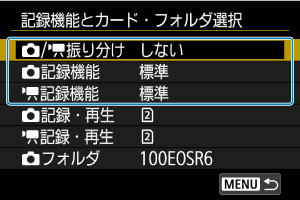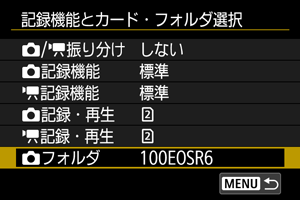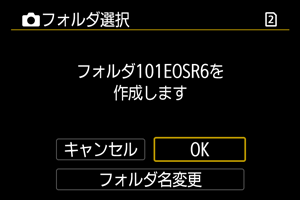記録機能とカード・フォルダ選択
カードを2枚入れたときの記録方法を設定したり、記録・再生を行うカードを選択することができます。また、静止画を保存するフォルダの設定を行うことができます。
カードを2枚入れたときの記録方法/カードの選択
カメラにカード、またはカード
のどちらかが入っていれば、撮影した画像を記録することができます(一部の条件を除く)。カードを1枚だけ入れたときは、このあとの操作を行う必要はありません。
カードを2枚入れたときは、次の手順で記録方法、記録・再生を行うカードを選択します。
カードを2枚入れたときの記録方法の設定
/
振り分け

[する]に設定すると、静止画と動画の記録方法が自動設定されます。動画はカード、静止画はカード
に記録されます。
注意
- [する]に設定すると、[
記録機能]、[
記録機能]、[
記録・再生]、[
記録・再生]は、設定できません。
参考
- 動画を再生するときは動画撮影モードで、静止画を再生するときは静止画撮影モードで、
ボタンを押します。
記録機能
静止画撮影時の記録方法を設定します。
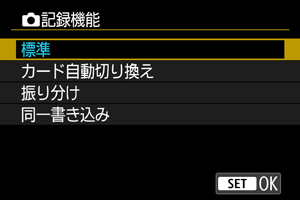
-
標準
[
記録・再生]で選択したカードに静止画が記録されます。
-
カード自動切り換え
[標準]と同じですが、記録先のカードの空き容量がなくなると、記録先が自動的にもう一方のカードに切り換わります。なお、自動切り換えの際は、新しいフォルダが作成されます。
-
振り分け
カードごとに記録する画像サイズを設定することができます()。1回の撮影でカード
とカード
に、設定した記録画質の静止画が記録されます。
なお、RAW画像のときは、
と
を振り分けることはできません。
-
同一書き込み
1回の撮影でカード
とカード
に同じ静止画が記録されます。
カード
にはUHS-II対応などの書き込み速度が速いSDカードを使用することをおすすめします。
参考
-
振り分け/同一書き込み
- カード
とカード
に同じ画像番号で記録されます。
- ファインダー内とクイック設定画面には、撮影可能枚数が少ない方のカードの枚数が表示されます。
- どちらかのカードの空き容量がなくなると、[カード*がいっぱいです]が表示され、撮影できなくなります。そのときはカードを交換するか、[
記録機能]を[標準]にして空き容量のあるカードを選ぶと、撮影することができます。
- [
:記録機能とカード・フォルダ選択]の[
フォルダ]についてはフォルダの設定を参照してください。
記録機能
動画撮影時の記録方法を設定します。
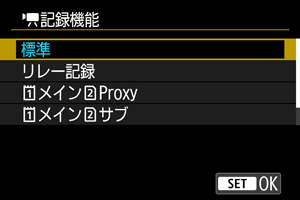
-
標準
[
記録・再生]で選択したカードに動画が記録されます。
-
リレー記録
撮影中のカードの空き容量がなくなると、自動的にもう一方のカードに切り換え、連続して記録します。
-
メイン
Proxy
1回の撮影でメイン動画がカード
、Proxy動画がカード
に、同じファイル名(ただし、Proxy動画は末尾に「_Proxy」が付きます)で記録されます。ファイル名は[
:ファイル名の設定]の[動画]で設定できます。
-
メイン
サブ
1回の撮影でメイン動画がカード
、サブ動画がカード
に、同じファイル名で記録されます。ファイル名は[
:ファイル名の設定]の[動画]で設定できます。
-
同一書き込み
1回の撮影でカード
とカード
に同じ動画が記録されます。
注意
- 動画記録サイズによってはSDカードでの記録ができません。動画撮影ボタンを押しても動画記録は開始されません。詳しくは主な仕様を参照してください。
- メイン動画がRAWで、[カスタムピクチャー]の[Gamma/Color Space]のガンマが[Canon Log 2][Canon Log 3]以外に設定されている場合は、[
メイン
Proxy]のProxy動画、[
メイン
サブ]のサブ動画、およびHDMI出力映像にノイズが増えることがあります。なお、記録されるRAW動画の画質には影響ありません。
参考
-
リレー記録
- 撮影中にリレー記録が発生すると、撮影された映像はそれぞれ別々の動画ファイルとして記録されます。
-
メイン
Proxy
- この項目は、動画撮影モード時に表示されます。
-
メイン動画の記録が停止したら、Proxy動画の記録も停止します。
Proxy動画の記録が停止しても、メイン動画の記録は継続します。
- カードがどちらかのスロットにしか入っていない場合でも記録は可能です。
-
Proxy動画の画角、フレームレートはメイン動画と同じになります。
解像度は以下のように記録されます。
- メイン動画が[
/
](4096×2160)のとき、Proxy動画は[
/
](2048×1080)で記録。
- メイン動画が[
/
](3840×2160)のとき、Proxy動画は[
/
](1920×1080)で記録。
- メイン動画が[
- 100.0fps以上のフレームレートでは、Proxy動画の撮影はできません。
- 音質は[
:オーディオ形式]でそれぞれ設定可能です。
-
メイン
サブ
- この項目は、動画撮影モード時に表示されます。
- メイン動画、サブ動画どちらかの記録が停止しても、もう一方の記録は継続します。
- カードがどちらかのスロットにしか入っていない場合でも記録は可能です。
-
サブ動画の画角、フレームレートはメイン動画と同じになります。
解像度は以下のように記録されます。
- メイン動画は[
](6960×3672)、サブ動画は[
](4096×2160)で記録。
- メイン動画は[
- メイン動画のオーディオ形式は[LPCM/24bit/4CH]に固定されます。サブ動画は[
:オーディオ形式]で設定可能です。
-
同一書き込み
- カード
とカード
に同じ画像番号で記録されます。
- ファインダー内とクイック設定画面には、撮影可能時間が短い方のカードの撮影可能時間が表示されます。
- どちらかのカードの空き容量がなくなると、[カード*がいっぱいです]が表示され、撮影できなくなります。そのときはカードを交換するか、[
記録機能]を[標準]にして空き容量のあるカードを選ぶと、撮影することができます。
- [
:記録機能とカード・フォルダ選択]の[
フォルダ]についてはフォルダの設定を参照してください。
カードを2枚入れたときの記録・再生カードの選択
[記録機能]を[標準][カード自動切り換え]、または[
記録機能]を[標準][リレー記録]に設定したときは、画像を「記録・再生」するカードを選択します。
[記録機能]を[振り分け][同一書き込み]、または[
記録機能]を[
メイン
Proxy][
メイン
サブ][同一書き込み]に設定したときは、画像を「再生」するカードを選択します。
標準/カード自動切り換え/リレー記録
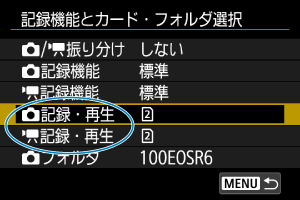
-
静止画の設定をするときは[
記録・再生]、動画の設定をするときは[
記録・再生]を選びます。
:カード1に記録、カード1の画像を再生
:カード2に記録、カード2の画像を再生
振り分け/同一書き込み/メイン
Proxy/
メイン
サブ
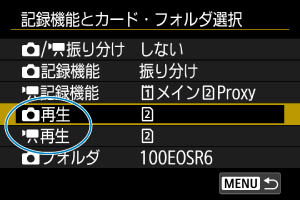
- 静止画の設定をするときは[
再生]、動画の設定をするときは[
再生]を選びます。
- 静止画撮影状態で、
ボタンを押したときは、[
再生]で選択したカード内の画像が再生されます。
- 動画撮影状態で、
ボタンを押したときは、[
再生]で選択したカード内の画像が再生されます。
参考
- [
を優先設定]を設定すると、カードの抜き差しが行われたとき、優先設定したカードに切り換わります。
フォルダの設定
静止画を保存するフォルダを任意に作成/選択することができます。またフォルダ名を変更することもできます。
参考
-
動画ファイルは、以下のフォルダに保存されます(****はリール番号)。
- XF-HEVC S/XF-AVC S動画ファイル(.MP4):「XFVC」フォルダ内の「REEL_****」フォルダ(最大999ファイル)
- RAW動画ファイル(.CRM):「CRM」フォルダ内の「REEL_****」フォルダ(最大999ファイル)
- 新しいカードを入れると、[
:ファイル名の設定]の[動画]の[リール番号]で設定したリール番号でフォルダが作成されます。フォルダの作成後は、フォルダの新規作成や名称変更はできません。
フォルダの作成
フォルダ名の変更
-
任意の英数字を入力する
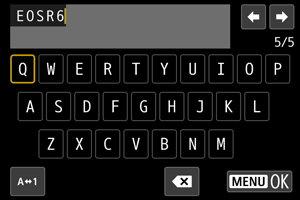
- 5文字入力できます。
- [
]を選ぶと、入力モードが切り換わります。
- [
]を選ぶか、
ボタンを押すと、1文字消去されます。
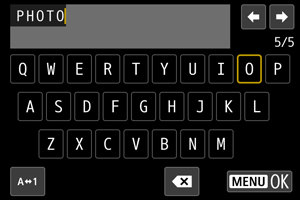
を操作して文字を選び、
を押すと入力されます。
-
設定を終了する
ボタンを押して[OK]を選びます。
フォルダの選択
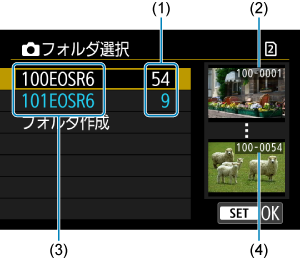
- (1)フォルダ内画像数
- (2)最小番号画像
- (3)フォルダ名
- (4)最大番号画像
- フォルダ選択画面でフォルダを選びます。
- 撮影画像は選択したフォルダに記録されます。
参考
-
フォルダについて
- 1つのフォルダには、画像が最大9999枚保存されます(画像番号0001~9999)。フォルダ内の画像がいっぱいになると、番号が1つ繰り上がったフォルダが自動的に作成されます。また、強制リセット()を行ったときもフォルダが自動的に作成されます。フォルダは100~999まで作成することができます。
-
パソコンを使ったフォルダ作成
- カードを開いたところに「DCIM」という名前のフォルダを作ります。次にDCIMフォルダを開いたところに、画像を記録するフォルダを必要な数だけ作ります。フォルダ名は、「100ABC_D」のように、必ず100~999までの3桁の番号に続けて、5文字の英数字を付けます。使用できる文字は、半角アルファベットA~Z(大文字、小文字混在可)、半角の「 _ 」(アンダーバー)、および数字です。スペースは使用できません。また、同じフォルダ番号(例:100ABC_D、100W_XYZ)を付けたときは、カメラがフォルダを認識できません。